在 iPhone 或 iPad 上使用流動數據
了解你的流動數據用量,以及如何為所有或個別 app 開啟或關閉流動數據。
開啟或關閉流動數據
如要開啟或關閉流動數據,請前往「設定」,然後點一下「流動網絡」或「流動數據」。如果你使用的是 iPad,則可能會看到「設定」>「流動數據」。
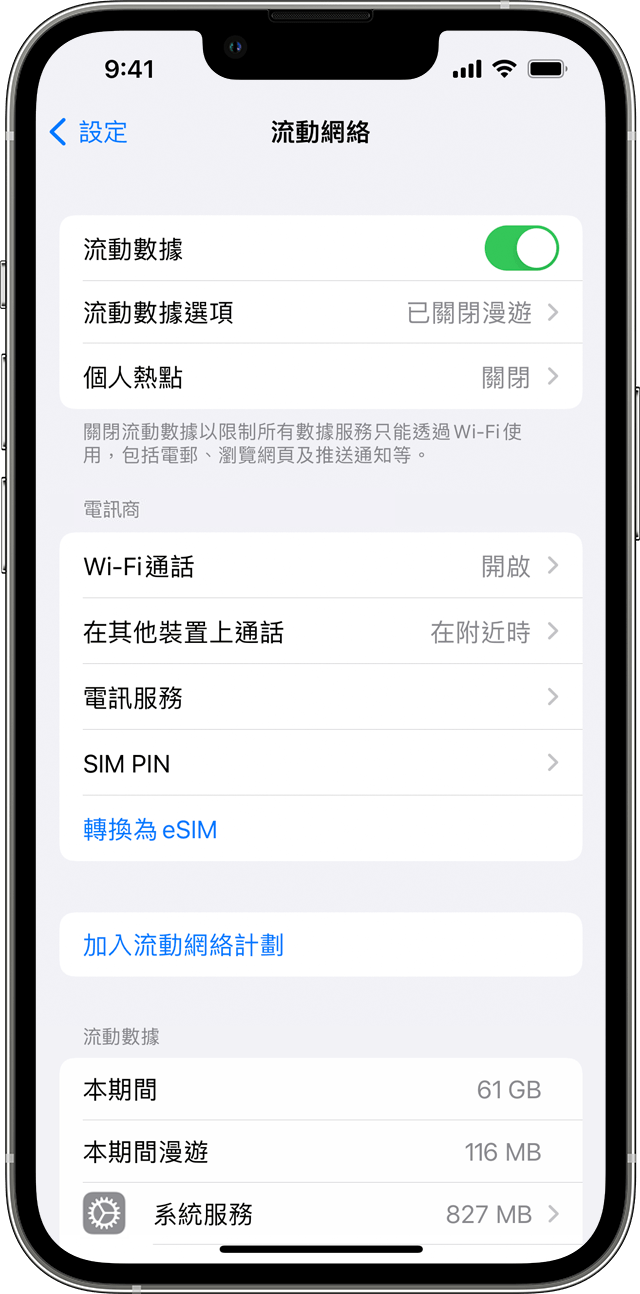
視乎你的網絡供應商和裝置,「流動數據選項」下可能會列出更多選項:
啟用 LTE、4G 或 3G:你可以選擇語音和數據要使用的網絡連線類型。進一步了解about these options。了解 iPhone 或 iPad 的 5G 數據選項。
開啟或關閉「語音漫遊」:使用 CDMA 網絡時,你可以關閉「語音漫遊」,以免因使用其他網絡供應商的網絡而產生費用。
開啟或關閉「數據漫遊」:在海外旅遊期間可以關閉「數據漫遊」,以免產生漫遊費用。如果你有國際數據計劃,「數據漫遊」則可能要保持開啟。進一步了解如何在海外旅遊期間使用 iPhone 或 iPad。
視乎你的網絡供應商,在國內旅遊可能亦需要使用數據漫遊。請聯絡你的網絡供應商,查詢數據漫遊政策或其他流動數據設定的詳情。你可以開啟或關閉流動數據,以限制 app 和服務使用流動網絡連接互聯網。當流動數據開啟時,app 和服務便會在沒有可用 Wi-Fi 的情況下使用流動網絡連接。因此,透過流動數據使用某些功能和服務時,可能會產生相關費用。請聯絡你的網絡供應商,進一步了解可能產生的費用。
檢視你的數據用量
如要查看流動數據用量,請前往「設定」>「流動網絡」。如果你使用 iPad,則可能會看到「設定」>「流動數據」。
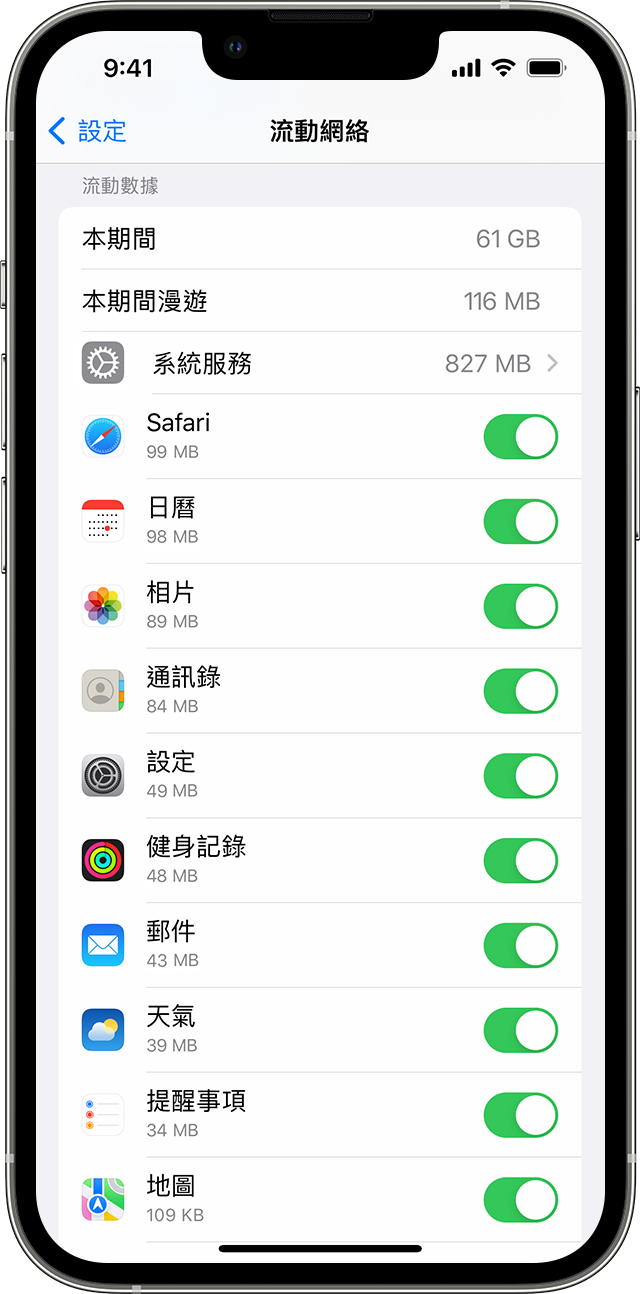
向下捲動,查看哪些 app 正使用流動數據。如果不想某個 app 使用流動數據,你可以為其關閉流動數據。關閉流動數據後,app 只會使用 Wi-Fi 傳輸數據。
如要查看個別系統服務的流動數據用量,請前往「設定」>「流動網絡」,然後在「流動數據」下的列表中點一下「系統服務」。你無法針對個別系統服務開啟或關閉流動數據。
你可以檢視 app 在本期間的數據用量統計資料,或者查看漫遊期間有使用數據的 app 的數據統計資料。如要重設這些統計資料,請前往「設定」>「流動網絡」,然後點一下「重設統計資料」。
使用配備雙 SIM 卡功能的 iPhone 時,你可以查看所選流動數據號碼的流動數據用量。
如要查詢本期間最準確的流動數據用量,請聯絡你的網絡供應商。
尋求協助
了解如果仍無法連接流動網絡時該如何處理。
如果你使用 Exchange ActiveSync 帳戶,即使關閉「郵件」和「日曆」的流動數據,Exchange ActiveSync 帳戶仍可能會使用流動數據。如要查看 Exchange ActiveSync 帳戶的流動數據用量,請前往「設定」>「流動網絡」>「系統服務」。
啟用「Wi-Fi 輔助」功能後,系統便會在 Wi-Fi 訊號較弱時自動切換為使用流動數據。「Wi-Fi 輔助」預設為開啟。這項功能可能會導致流動數據用量增加,所產生的額外費用視乎你的數據計劃而定。你可以在「設定」中關閉「Wi-Fi 輔助」功能。詳情請參閱「關於 Wi-Fi 輔助功能」一文。